Shader
 Milch z.B. baut auf Subsurface Scattering.
Milch z.B. baut auf Subsurface Scattering.Die Einstellungen dieser Seite sind nur sichtbar, wenn der ProRender aktiviert ist und gelten dann nur für das Subsurface Scattering desselben. Beachten Sie, dass SSS ein rechenzeitaufwendiger Volumeneffekt ist, der einige Zeit braucht, um den Noise zu eliminieren.
SSS ist ein Volumeneffekt und funktioniert daher nur innerhalb geschlossener Volumen.
Es sei noch erwähnt, dass beim Berechnen von SSS intern eine transparente Ebene um das Volumen gespannt wird, um SSS berechnen zu können. Diese Information ist nicht ganz unwichtig, um einige der folgenden Beschreibungen zu verstehen.
Mit dieser Einstellung regeln Sie, inwieweit andere Materialkanäle (insbesondere der Reflektivitätskanal) mit dem Subsurface Scattering gemischt werden sollen. Wirken keine anderen Kanäle, ist dieser Parameter ohne Belang. Steht er auf 100%, werden andere Materialkanäle bis auf wenige Ausnahmen (z.B. Displacement) ignoriert. Es wirkt dann nur noch SSS.
Die Stärke kann durch den Graustufenverlauf einer Textur gesteuert werden.
Sie finden hier einige Materialvoreinstellungen, die Streufarbe und Tiefenfarbe entsprechend setzt. Sie müssten dann noch Streutiefe entsprechend anpassen, da diese zwischen z.B. Milch und Haut erheblich differiert.
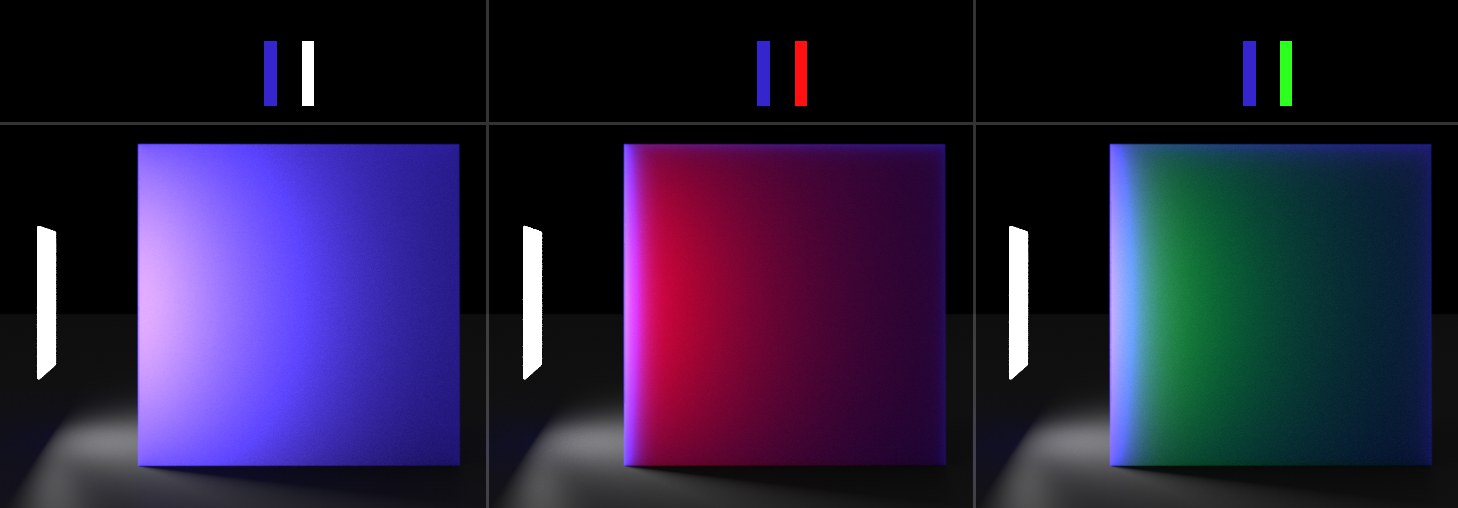 Von links nach rechts verschiedene, oben abgebildete Farben für Streufarbe und Tiefenfarbe.
Von links nach rechts verschiedene, oben abgebildete Farben für Streufarbe und Tiefenfarbe.Diese Farbe stellt die allgemeine Farbe des SSS-Effekts dar. Wenn Sie so wollen, gibt diese die Farbe an der (beleuchteten) Oberfläche des Materials an, während die weiter unten angeordnete Tiefenfarbe die Streufarbe im Inneren des Materials definiert und diese mehr an den nicht direkt mit Licht beschienenen Bereichen zur Geltung kommen lässt.
Für simple SSS-Effekte kann Streufarbe identisch mit der Tiefenfarbe sein. In der Realität variiert die Tiefenfarbe jedoch oft, was einfach daran liegt, dass die Oberfläche eines Objekts aus einem anderen "Material" besteht, als das in der Tiefe. Denken Sie nur an menschliche Haut, die aus diversen Schichten (so besteht die Oberhaut aus einer Hornschicht (= Pigmentfarbe), während die durchblutete (= rot) Lederhaut für einen Rotstich sorgt) besteht. Probieren Sie einmal die verschiedenen Presets aus, die verschiedene Farben vorgeben.
Für Streufarbe kann auch eine Textur verwendet werden.
 Die Figur wird von rechts beleuchtet: von links nach rechts und oben nach unten steigender Wert für Streutiefe.
Die Figur wird von rechts beleuchtet: von links nach rechts und oben nach unten steigender Wert für Streutiefe.Diese Einstellung ist ein allgemeines (kein absolutes!) Maß für die Eindringtiefe von Licht in das Volumen. Bei 0 ist SSS ausgeschaltet, während zunehmende Werte das Volumen heller erstrahlen lässt, wobei auch Tiefenfarbe an Einfluss gewinnt.
 Von links nach rechts -0.95, 0, 0.95 für Phase. Streutiefe: ca. ein Viertel des Bauchdurchmessers. Bei dieser Szene wirkt ebenfalls der Reflektivitätskanal, wie Sie unschwer an der Spiegelung der Lichtquelle sehen können.
Von links nach rechts -0.95, 0, 0.95 für Phase. Streutiefe: ca. ein Viertel des Bauchdurchmessers. Bei dieser Szene wirkt ebenfalls der Reflektivitätskanal, wie Sie unschwer an der Spiegelung der Lichtquelle sehen können.Beim Streuen des Lichts im Material können mit der Phase bevorzugte Streurichtungen festgelegt werden. Stellen Sie sich einen Lichtstrahl vor, der in das Material eintritt. Dort wird er gestreut, also abgelenkt. Ist die Phase 0, geschieht das zufällig innerhalb von 0° bis 360° (das nennt man auch eine "isotropische" Streuung). Erhöhen Sie jetzt den Phasenwert in positive Richtung, wird der einzelne Lichtstrahl zunehmend nur um seine Ursprungsrichtung abgelenkt und weniger nach hinten ("Vorwärtsablenkung)". Bei negativen Werten ist der Effekt umgekehrt ("Rückwärtsablenkung") und es ergibt sich ein mehr reflektives Lichtverhalten.
Es gilt also:
- Werte höher 0: so verhalten sich z.B. Flüssigkeiten wie Milch.
- Werte kleiner 0: so verhalten sich eher dichtere Materialien wie z.B. Marmor.
Allgemein lässt sich festhalten: bei ansonsten gleichbleibenden Einstellungen wird mit wachsendem Phasenwert der Gesamteindruck leuchtender.
Oben wurde schon erwähnt, dass intern beim Berechnen von Volumen eine transparente Ebene angenommen wird. Diese Option entscheidet, ob diese Ebene mit einem Matteffekt ausgestattet wird (deaktiviert) oder nicht (aktiviert). Sie sollten diese Option aktivieren, wenn Sie ein glasähnliches Material ohne Brechung rendern wollen.
Ist Transparenz eingeschaltet kann man mit großer Streutiefe tatsächlich durch das "streuende" Material hindurchsehen, was aber wenig realistisch für feste Körper ist (s. Abbildung unten in der Mitte).
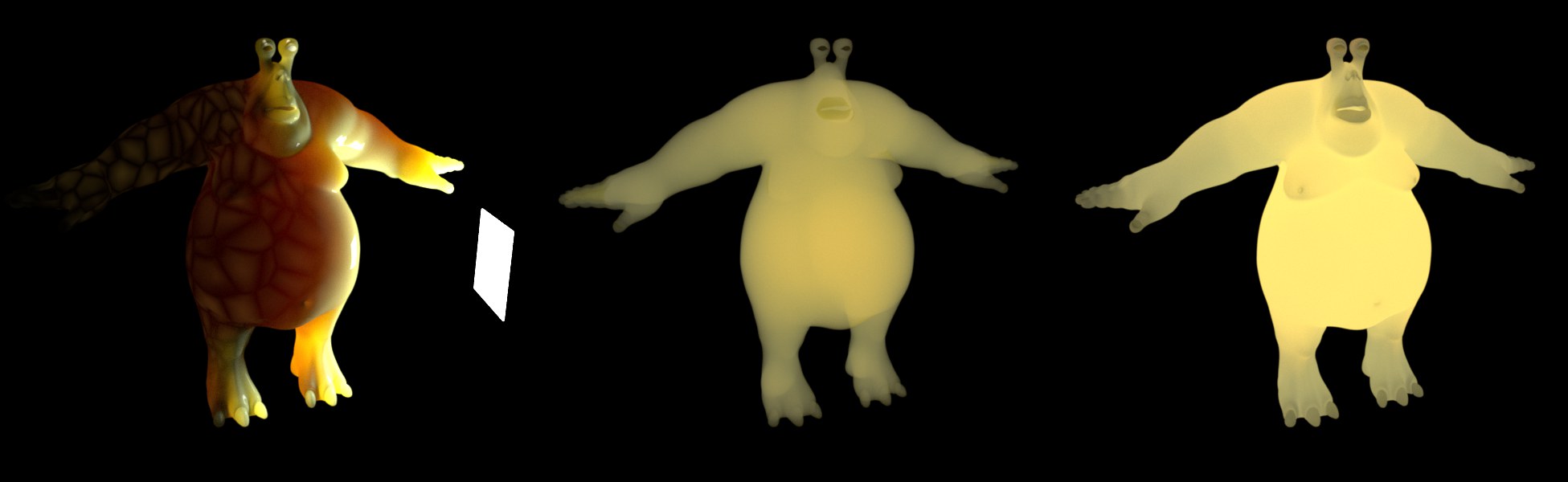 Links Emission mit einer Noisetextur, Mitte und rechts ohne Beleuchtung und Noise, einmal mit aktivierter Transparenz, einmal ohne Transparenz.
Links Emission mit einer Noisetextur, Mitte und rechts ohne Beleuchtung und Noise, einmal mit aktivierter Transparenz, einmal ohne Transparenz.Mitttels dieser Einstellung kann das Objekt von sich aus leuchten (z.B. ohne von anderen Lichtquellen beschienen zu werden). Wozu soll das gut sein? Momentan werden alle Objekte so gerendert, als hätten Sie konstante Dichte. In der Realität gibt es aber oft inhomogene Materialien, die ebenfalls zu inhomogenem SSS führen sollten. Um das zu simulieren, kann die Emission mit einer Textur gesteuert werden (mit dezententer Intensität).
Bei Aktivierung von Transparenz können auch esotherische Geistergestalten kreiert werden (s. Abbildung).
Steuern Sie hiermit die Emissionsintensität, also die Helligkeit.
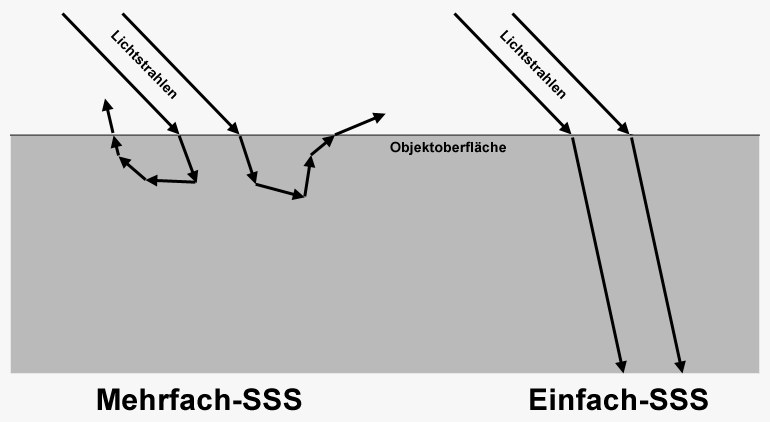 Beim Mehrfach-SSS werden die Lichtstrahlen mehrfach zufällig gestreut (anders als in der Abbildung links können sie durchaus auch wieder auf der gegenüberliegenden Seite oder an völlig anderen Positionen austreten).
Beim Mehrfach-SSS werden die Lichtstrahlen mehrfach zufällig gestreut (anders als in der Abbildung links können sie durchaus auch wieder auf der gegenüberliegenden Seite oder an völlig anderen Positionen austreten).Wie Sie der Abbildung entnehmen können, wird bei aktivierter Option mehrmals im Material gestreut, während Deaktivierung genau einmal streut. Der praktische Effekt ist allerdings oft nicht so offensichtlich, wie man vermuten sollte. Grund: die schon mehrmal erwähnte transparente Ebene um ein Volumen. Ist nämlich Transparenz (voreinstellungsgemäß) deaktiviert, wird diese zu Milchglas und kann den Multistreuungseffekt verdecken.
Bei einer Spot-Lichtquelle sehen Sie den Unterschied ganz gut:
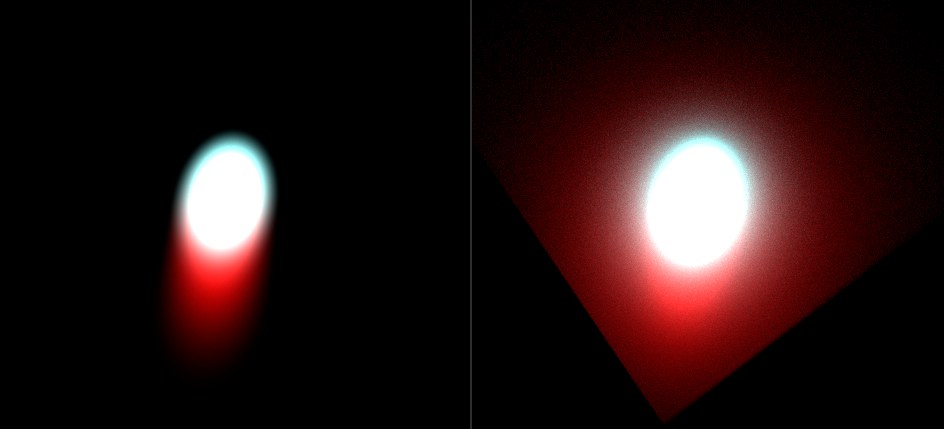 Eine Spot-Lichtquelle fällt auf einen Würfel: links Mehrfachstreuung deaktiviert, rechts aktiviert. Transparenz jeweils aktiviert.
Eine Spot-Lichtquelle fällt auf einen Würfel: links Mehrfachstreuung deaktiviert, rechts aktiviert. Transparenz jeweils aktiviert.Generell führt die Aktivierung dieser Option zu realistischeren Ergebnissen, wobei die Renderzeit geringfügig höher ausfällt.